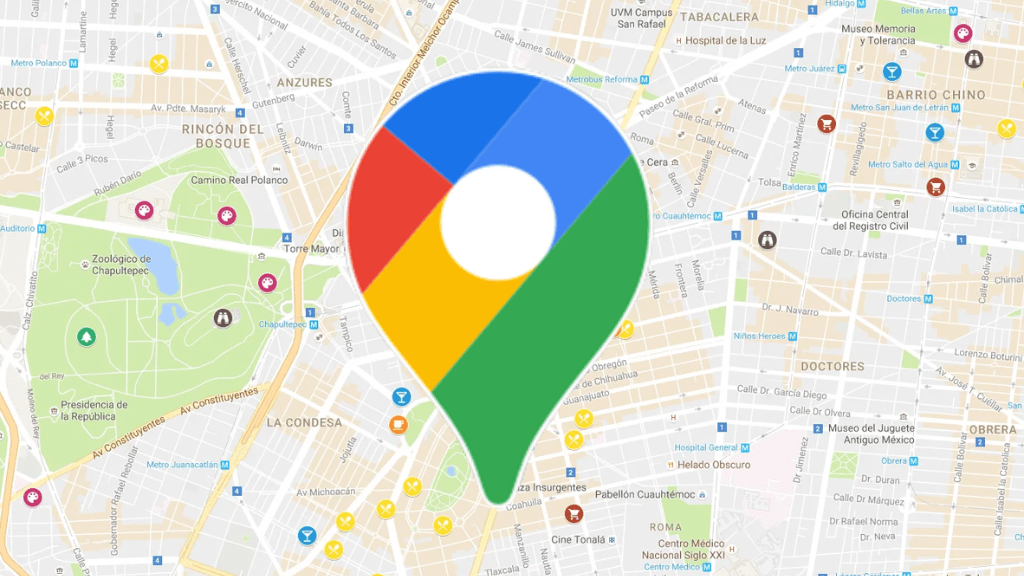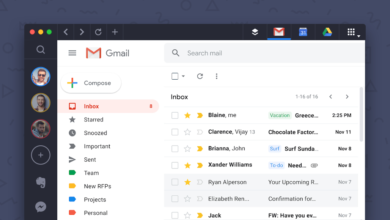روش علامت گذاری یک مکان خاص در نقشه گوگل
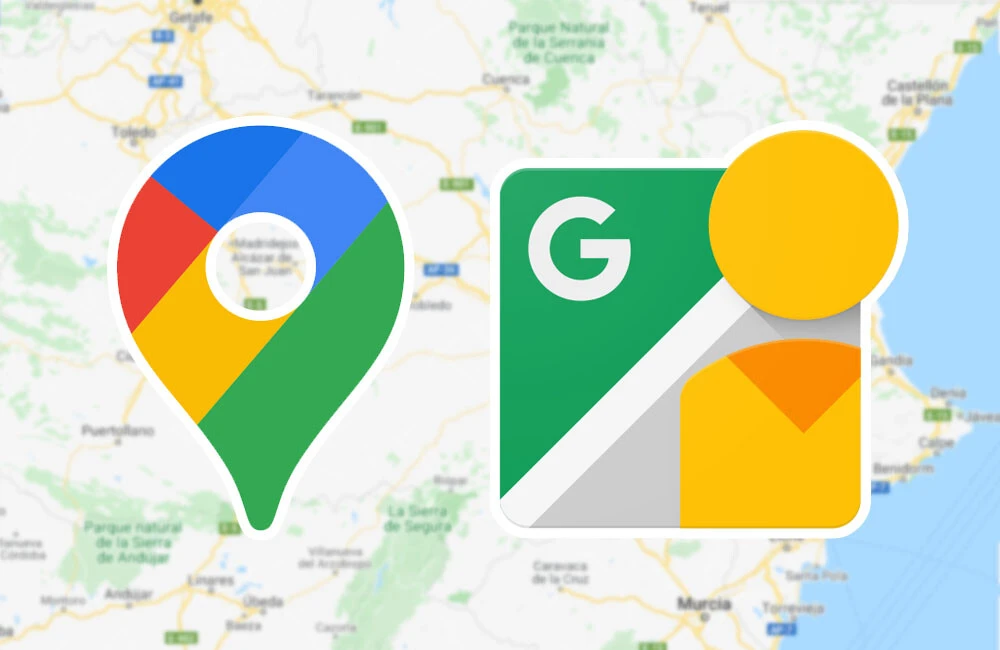
اگر به دنبال پیمایش یا ذخیره مکانی هستید که در Google Maps پیدا کردهاید، اما مکان شناخته شدهای برای عموم نیست، میتوانید یک پین را روی مکان دقیق قرار دهید. انجام این کار به شما کمک می کند دوباره آن را پیدا کنید.
علامت گذاری Google Maps در ویندوز یا مک
دو راه برای انداختن پین روی یک مکان در Google Maps در رایانه ویندوز یا مک وجود دارد. میتوانید از نوار جستجو برای رها کردن خودکار پین استفاده کنید، یا میتوانید پین را در هر مکانی روی نقشه بهصورت دستی رها کنید.
برای شروع، وب سایت Google Maps را باز کنید و وارد حساب کاربری خود شوید. برای انداختن خودکار پین، با استفاده از نوار جستجو در گوشه سمت چپ بالا، مکان را جستجو کنید.
پیشنهادات جستجو در زیر نوار جستجو ظاهر میشوند—یکی از آنها را برای انداختن پین در آن مکان انتخاب کنید.
یک پنل اطلاعاتی در سمت چپ باز میشود و گزینههایی برای اشتراکگذاری یا ذخیره مکان یا یافتن مسیرها به یا از آن به شما ارائه میدهد. در نمای نقشه در سمت راست، یک پین قرمز رنگ روی همان مکان میافتد و آن را روی نقشه مشخص میکند تا بتوانید سریع آن را شناسایی کنید.
همچنین می توانید یک پین را به صورت دستی رها کنید. برای انجام این کار، هر مکانی را در نمای نقشه انتخاب کنید. نماد پین خاکستری کوچکتری روی نقشه ظاهر میشود که کادر مسیرهای سریع در پایین ظاهر میشود.
برای مشاهده پین قرمز بزرگتر در آن مکان (به همراه پانل اطلاعات سمت چپ)، مختصات نقشه را در کادر مسیرهای سریع انتخاب کنید.
پین قرمز رنگ و پانل اطلاعات در این نقطه ظاهر می شود و به شما امکان ذخیره یا اشتراک گذاری مکان را می دهد. برای حذف پین، نماد X را در نوار جستجو انتخاب کنید یا جای دیگری از خود نقشه را انتخاب کنید.
یک پین در Google Maps در اندروید، آیفون و آیپد بیندازید
اگر از برنامه Google Maps در Android ، iPhone یا iPad استفاده میکنید ، میتوانید با استفاده از نوار جستجو یا نمای نقشه، پین را در هر مکانی رها کنید.
برای استفاده از نوار جستجو، برنامه را باز کنید و یک مکان را در نوار جستجو در بالا تایپ کنید. برای مشاهده آن مکان، روی یکی از پیشنهادات جستجویی که در زیر ظاهر می شود ضربه بزنید.
یک پین قرمز به طور خودکار روی مکانی که جستجو کردهاید میافتد، با یک پانل اطلاعات کوچکتر در پایین. با ضربه زدن روی این پانل اطلاعات، گزینهها و اطلاعات بیشتری از جمله مسیرها، آدرس و جزئیات تماس، بررسیهای تجاری و موارد دیگر ظاهر میشوند.
اگر میخواهید پین را به صورت دستی رها کنید، به منطقهای روی نقشه بروید که میخواهید پین را روی آن رها کنید، سپس آن مکان را با استفاده از انگشت خود فشار دهید و نگه دارید.
سپس می توانید با استفاده از پانل اطلاعات کوچک در پایین، مکان را ذخیره یا به اشتراک بگذارید، مسیرها یا موارد دیگر را بیابید.
برای حذف پین افتاده، روی نماد “X” در نوار جستجو ضربه بزنید. یا، روی هر مکان دیگری در نمای نقشه ضربه بزنید.
پینهای قرمز موقتی هستند، بنابراین با انجام این کار، پین از نقشه حذف میشود و به شما امکان میدهد مکانهای دیگر را جستجو کنید.